|
|
|
Als de gebruikersinterface van de versie die u gebruikt er anders uitziet dan die welke hier wordt beschreven dan zou u ons overzicht van de versies moeten raadplegen OSM Tasking Manager 2 projectbeheerDe OpenStreetMap Tasking Manager 2 is essentieel voor het uitvoeren van een mapathon, het activeren van HOT, of het maken van taken voor het in kaart brengen voor leerling-mappers. De Tasking Manager verdeelt het werk in beheersbare geografische stukken, die conflicten bij bewerken verminderen, speciaal bij een groot aantal mappers. De Tasking Manager helpt ook bij de nauwkeurigheid voor het in kaart brengen en de kwaliteit van de gegevens door een consistente set instructies te verschaffen voor uw mappers (bijv. ‘breng alle wegen en gebouwen in kaart’). In het kort: de Tasking Manager beheert hoe u de werkstroom indeelt en verdeelt voor open activiteiten voor het in kaart brengen. Deze module beschrijft het basisbeheer voor de OSM Tasking Manager voor succesvolle gebeurtenissen voor het in kaart brengen. Deze handleiding is specifiek geschreven voor die personen die instructies behoeven voor het beheren van de OSM Tasking Manager, inclusief het maken en aanpassen van projecten voor het in kaart brengen van open gebeurtenissen, d.i. ‘mapathons’. Deze handleiding is van toepassing voor alle instanties van de OSM Tasking Manager, inclusief de HOT Tasking Manager http://tasks.hotosm.org/ en de TeachOSM Tasking Manager http://tasks.teachosm.org/. Een lijst van andere instanties van de OSM Tasking Manager is t evinden op de wiki van OpenStreetMap Naar de HOT of OSM Tasking Manager wordt regelmatig verwezen als naar TM2, als een afkorting voor Tasking Manager, versie 2. Inloggen & toegangsniveausHet eerst wat u moet begrijpen is het toegangsniveau. Alle toegang tot TM2 wordt geautoriseerd door middel van https://www.openstreetmap.org. U heeft een account voor OpenStreetMap (OSM) nodig om toegang te kunnen krijgen tot TM2. Bezoek, als u dat account eenmaal heeft, http://tasks.hotosm.org/ en klik op Login to OpenStreetMap, wat u terug zal brengen naar de pagina van OSM waar u de Tasking Manager kunt autoriseren voor beperkte toegang tot uw account van OSM. Toegangsniveaus binnen de OSM Tasking Manager 2De OSM Tasking Manager 2 heeft drie niveaus voor toegang van gebruikers:
Een nieuw project aanmaken binnen TM2
Klik op uw gebruikersnaam in de rechter bovenhoek, dan Create a New Project. U kunt dan kiezen om het door u gewenste gebied te tekenen op een kaart of om een begrenzingsvak te importeren vanuit een bestand;
Tekenen van een gebied voor het in kaart brengen
of Uploaden van een GeoJSON- of KML-bestand van het in kaart te brengen gebied
Vierkanten voor takenHet in kaart brengen gebied, gedefinieerd door het geüploade bestand of met de hand getekend, zal in het kaartvenster verschijnen, en u zult worden gevraagd hoe het in kaart te brengen gebied moet worden opgedeeld in individuele taken. Er zijn twee opties:
Het raster met vierkanten gebruiken voor taken in vierkantenSelecteer, om uniforme vierkante tegels te maken, de optie Square Grid en klik op Next.
Overwegingen bij het bepalen van tegelgrootten
Willekeurige geometriënIndien u een bestand uploadde om uw project voor het in kaart brengen te definiëren is het mogelijk dat het ook informatie bevat over de exacte vormen die u in de individuele taken van uw project wilt hebben. Als de AOI bestaat uit één polygoon, zal het project slechts één taak hebben. Dit is over het algemeen niet nodig en zou alleen in speciale gevallen nodig zijn. Overwegingen met betrekking tot afbeeldingenIn de meeste gevallen gebruiken we de “standaard” Bing-afbeeldingen. Maar er zijn situaties waar u een alternatieve bron zou willen kiezen:
Als Bing niet adequaat genoeg blijkt dan is Mapbox de volgende keuze. U zou alleen naar andere bronnen moeten kijken als deze twee niet aan uw eisen voldoen. In dergelijke gevallen is het niet voldoende om een bron met vergelijkbare licentie te kiezen en die beschikbaar te maken via een service van WMS of TMS. Uw AOI is waarschijnlijk al gedeeltelijk in kaart gebracht met behulp van afbeeldingen van Bing of Mapbox en er zou een opvallende verschuiving kunnen optreden tussen afbeeldingen. U dient zeer goed te kijken naar verscheidene locaties in uw in kaart te brengen gebied (AOI=area of interest) en de verschuiving te bepalen tussen uw afbeelding een eerder in kaart gebrachte gegevens. Als de bestaande gegevens van OSM zijn verschoven ten opzichte van uw afbeelding maar passen binnen de afbeelding van Bing dan nemen we in het algemeen aan dat Bing de “gouden standaard” is, tenzij we GPS-sporen hebben die aantonen dat deze aanname verkeerd is. Als er een constante verschuiving is tussen uw afbeelding en Bing over het in kaart te brengen gebied dan zou dit kunnen worden gecorrigeerd op de server zodat afbeeldingen die vanuit verscheidene bronnen in de bewerker worden geladen overeenkomen. Als dit niet mogelijk is, als de verschuiving varieert in het in kaart te brengen gebied of als bestaande gegevens zijn uitgelijnd op verscheidene bronnen, dan is het tijd voor plan B: Het belangrijkste punt is dat u een strategie moet ontwikkelen voor hoe u met deze problemen omgaat en gedetailleerde instructies aan mappers en validators verschaft. We raden ten sterkste aan om een dergelijk project te declareren als: “for experienced mappers only” en uit te leggen dat ervaring in dit geval niet betekent dat men al meer dan 200+ gebouwen in kaart heeft gebracht, maar dat men ook al ervaring heeft met problemen met uitlijning en verschillende bronnen van afbeeldingen. Een mogelijke strategie zou deze stappen kunnen omvatten:
Het is belangrijk dat stap 3 wordt herhaald voor elke taak van het project en de individuele vierkanten voor de taken zouden niet te groot moeten zijn, omdat verschuiving van afbeeldingen aanzienlijk kan variëren in een AOI, in het bijzonder als het gebied niet vlak is. Zelfs onderbrekingen in afbeeldingen kunnen voorkomen binnen een project - kijk er naar en adviseer de deelnemers met betrekking tot dat probleem. Hier staan enkele stukjes informatie die u zou kunnen opnemen in de instructies voor het project:
Het project maken & beschrijving toevoegenKlik op “Create Project” na het kiezen van een tegelgrootte.
Dit maakt het project in de Tasking Manager en opent een scherm waar u de beschrijving, instructies en andere informatie over het project kunt opgeven. Onthoud dat dit niet moet worden onderschat. Een groot gedeelte van de mappers (in veel gevallen de meerderheid) zal geen eerdere ervaring hebben met OpenStreetMap en/of HOT en zal dus niet bekend zijn met richtlijnen voor taggen. Het is heel belangrijk dat de doelen van het project helder zijn en dat alle waarmee de mappers rekening zouden moeten houden daar worden uitgelegd. Het is vaak an te raden om één project toe te wijzen aan één klasse objecten die in kaart moeten worden gebracht. Indien u een basiskaart nodig heeft voor een gebied, is het beter die op te delen in verscheidene projecten, een voor de wegen, een voor de gebouwen etc. Dan kunnen beginners zich focussen op een kleine klasse van objecten terwijl zij leren die juist in kaart te brengen. Anders zou u kunnen eindigen met heel veel tegels die een beetje van alles bevatten maar niets echt voltooid. Gebruik gewone taal omdat uw doelgroep niet hoeft te bestaan uit mensen voor wie Engels de eigen taal is.
Proeflezen en publicerenLees de verschillende tabs nog eens door om er voor te zorgen dat de bewoordingen en opmaak juist zijn, en de instructies helder. Indien u wijzigingen of verfijningen wilt aanbrengen aan uw project, klik op de link ‘Edit’ in de rechter bovenhoek van de pagina.
Klik, als het project gereed is om in kaart te laten brengen, op de link ‘Publish’. Als het project eenmaal is gepubliceerd, is het beschikbaar om in kaart te brengen voor iedereen met een account voor OSM, tenzij een groep gebruikers werd gespecificeerd op de tab ‘Allowed Users’, in welk geval alleen de toegestane gebruikers er aan zouden kunnen werken. Indien nodig kan het project nog steeds worden bewerkt nadat het is gepubliceerd, door te klikken op de link ‘Edit’.
Was dit een goede handleiding?
Laat ons weten hoe we de handleidingen kunnen verbeteren!
|

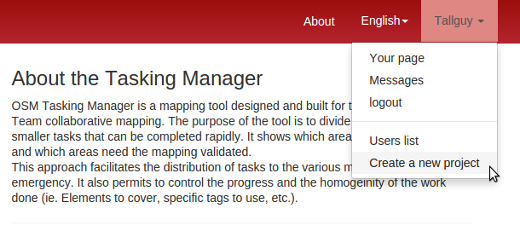
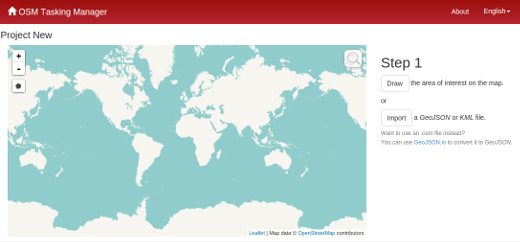
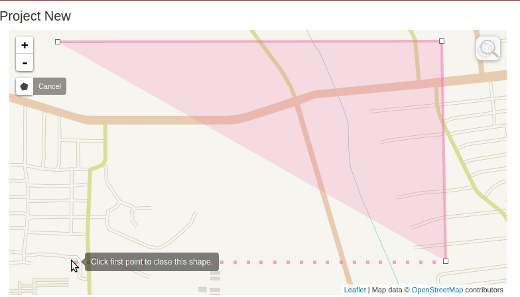
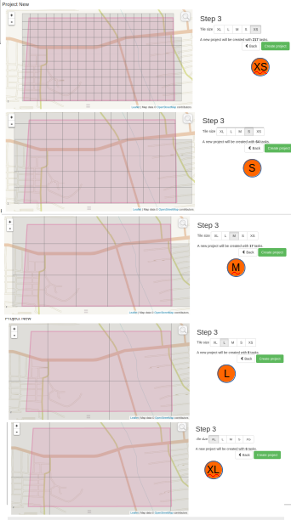
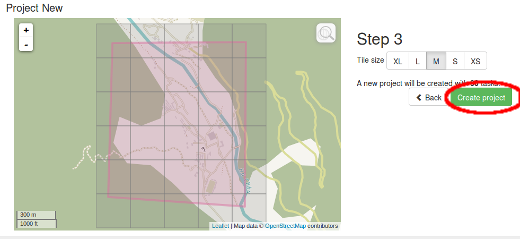
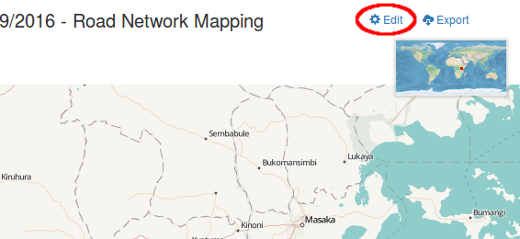
 Terug naar begin van de pagina
Terug naar begin van de pagina